Kaip naudoti fizinį nuotolinį valdymą naudodami "Chromecast"

" "Google" "Chromecast", galite lengvai naršyti vaizdo įrašus ir žiūrėti juos savo televizoriuje, bet jei norite greitai pristabdyti atkūrimą nepasiekus savo smartfon ar kompiuteris? Dabar galite tai padaryti iš televizoriaus įmontuoto nuotolinio valdymo pulto.
Ši funkcija naudoja funkciją, vadinamą HDMI-CEC. Naudodami HDMI-CEC standartą, kuriame yra dauguma šiuolaikinių televizorių, dabar galite naudoti fizinį nuotolinį įrenginį, kuris buvo su jūsų televizoriumi, kad pristabdytų ir nepaspaustų vaizdo įrašus, kai jie žiūri į "Chromecast".
Jums reikės HDMI-CEC.
SUSIJĘS: Kaip įjungti HDMI-CEC savo televizoriuje ir kodėl turėtumėte
Norėdami tai padaryti, turėsite turėti televizoriuje įjungtą HDMI-CEC. Tai yra gana dažna šiuolaikinių televizorių funkcija, nors kai kurie televizoriai siunčia su jais neįprastai, o dauguma televizorių gamintojų vadina tai kažkuo kitu.
CEC funkcija gali būti vadinama Anynet +, BRAVIA Sync, SimpLink, Aquos Link, VIERA Link, ar bet kokių kitų keistų vardų skaičių. Perskaitykite mūsų vadovą, kad HDMI-CEC įgalintumėte pavadinimų ir žingsnių, kuriuos galite atlikti norėdami rasti HDMI-CEC funkciją savo televizoriuje, sąrašą.
Turėkite omenyje, kad kai kurie televizoriai - ypač senesni - nepateikia HDMI-CEC . Kai kurie televizoriai siūlo "HDMI-CEC", bet gali įjungti tik tam tikrą HDMI prievadą. Kai kurie televizoriai, kuriuose yra HDMI-CEC, negali apimti "Deck Control" funkcijos, kurią "Chromecast" naudoja čia.
Iš esmės "Deck Control" tiesiog leidžia televizoriui siųsti atkūrimo mygtukų paspaudimus ("Play / Pause / Stop / Rewind / Fast" Pirmyn) į įrenginius, pvz., "Chromecast", per HDMI prievadą. Tai leidžia naudoti televizoriaus nuotolinio valdymo pultelį valdyti prijungtus įrenginius, o taip pat gali veikti ir "Blu-Ray" grotuvus ar televizoriaus dėžutes.
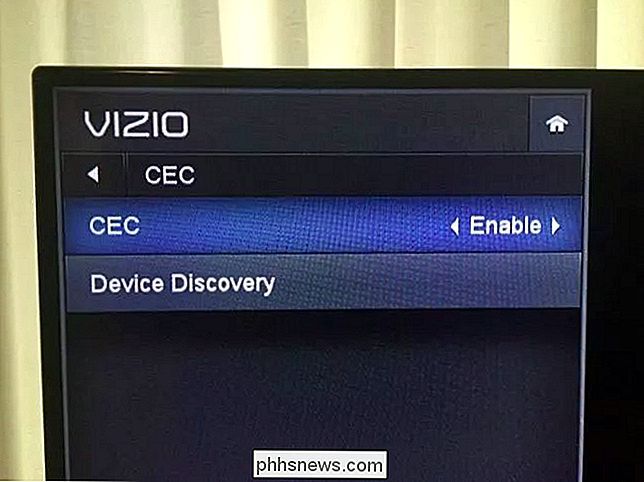
Kaip sustabdyti ir atšaukti fizinį nuotolį
Jei turite įjungtą HDMI-CEC ir jūsų televizorius palaiko tinkamas CEC funkcijas, šis turėtų "tiesiog dirbti", nors jūs niekada negalėsite to išbandyti. Užuot nuliūdęs savo išmanųjį telefoną arba pasiekdamas nešiojamojo kompiuterio pristabdymo mygtuką, tiesiog paimkite televizoriaus nuotolinio valdymo pultelį.
Pažiūrėkite į televizoriaus nuotolinio valdymo pulto mygtukus "Pauzė ir atkūrimas". Nors kažkas atkuriamas jūsų "Chromecast", paspauskite "Pauzės" mygtuką, kad pristabdytumėte vaizdo įrašą (arba muziką) ir mygtuką "Atkurti", kad vėl paleistumėte. Taip, tai taip paprasta - nors akivaizdžiai turėsite nukreipti savo nuotolinio valdymo pultą prie televizoriaus. Nuotolinis signalas siunčiamas į jūsų televizorių, o TV per "HDMI prievadą" į "Chromecast" siunčia "Pause or Play" signalą.
Tai tikrai paprasta, nors jis bus naudojamas tik programose, kurios palaiko šią funkciją. Tačiau daugelis "Chromecast" programų jau palaiko "Pause / Play". Šiuo metu jis dirba su "YouTube", "HBO Go", "BBC iPlayer", "Google Play" muzika, "WatchESPN", "TuneIn Radio", "Plex" ir kitomis programomis. Deja, dar neatrodo, kad jis dirba su "Netflix".

Ką apie atgal, greitą pirmyn ir sustabdymą?
"HDMI Deck Control" specifikacija taip pat leistų "Chromecast" gauti "Rewind", "Fast Forward" ir "Stop" mygtuką Spaudai iš televizoriaus nuotolinio valdymo pulto. Teoriškai vieną dieną galite peradresuoti ir greitai perkelti savo "Chromecast" vaizdo įrašus tiesiai iš savo televizoriaus fizinio nuotolinio valdymo pulto.
Tačiau "Chromecast" nepalaiko šių funkcijų. Ateityje "Google" gali pridėti šią pagalbą, kad galėtumėte dar daugiau naudoti savo televizoriaus nuotolinio valdymo pultą. Šiuo metu "Pause and Play" yra vieninteliai įvykiai, kurie veikia. Tai yra bent jau labiausiai paplitę mygtukai, kuriuos jums reikės, žiūrėdami "Chromecast" - malonu tiesiog sustabdyti vaizdo įrašą, kol jis žiūri per televizoriaus nuotolinio valdymo pultelį, o ne pasiekti telefoną.
Ateityje "Chromecast" galėjo padaryti dar daugiau naudojant HDMI-CEC. Įsivaizduokite, kad naudodami rodyklę ir mygtukus "Pasirinkti" savo televizoriaus nuotolinio valdymo pulte naršyti Chromecast sąsajos meniu. "Chromecast" gali veikti daug, pavyzdžiui, "Roku", "Fire" TV ar "Apple TV", nereikalaujant savo atskiro nuotolinio valdymo pulto.
Tai būtų įmanoma - nors reikės, kad "Google" ir trečiųjų šalių kūrėjai Chromecast sistemai pridėtų meniu sistemą. Šiuo metu tiesiog patogu laikinai sustabdyti ir nepaspausti vaizdo įrašus ir muziką senoviniu nuotoliniu valdikliu.

Spalvų profiliai apibrėžia spalvas, kurias mes fotografuojame su mūsų fotoaparatais ir matome mūsų ekranuose. Jie kontroliuoja, kokios spalvos naudojamos, ir padeda užtikrinti prietaisų suderinamumą. Spalva yra gana sudėtinga tema, kai kalbama apie fotografiją. Jūsų akys gali matyti žymiai daugiau spalvų nei jūsų fotoaparatas gali užfiksuoti arba rodyti jūsų monitorių (ar net popieriaus lapą).

Keturi kūrybos būdai, kuriais galite montuoti savo "Echo Dot"
"Amazon's Echo Dot" yra vienas iš pigiausių būdų, kaip "Alexa" į jūsų namus, bet jei jūs jį sėdite ant galinės stalo be daug SUSIJĘS: Kaip kuo geriau išnaudoti "Amazon Echo" Dėl daugybės trečiųjų šalių aksesuarų gamintojų yra tonų kietų būdų, kuriais galite prijungti "Echo Dot", kad "Alexa" negalėtų jus geriau išgirsti, bet ir išlaikyti jį taip, kad nebūtų užimta vieta jūsų skaitiklyje ar pabaigoje.



